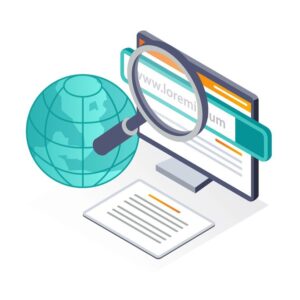はじめに
ウェブサイトの検索エンジン最適化(SEO)において、Google検索結果にサムネイル(アイキャッチ画像)を表示させることは非常に重要です。これにより、検索結果での目立ちやクリック率の向上が期待できます。本記事では、WordPressサイトにおけるサムネイルの設定方法とSEO対策について詳しく解説します。
目次
1. Google検索結果にサムネイルを表示させるメリット
- 視覚的な訴求力: 画像が表示されることで視覚的に目立ち、ユーザーの関心を引きます。
- クリック率の向上: 魅力的なサムネイルはクリック率を向上させ、サイトへのトラフィック増加が期待できます。
- ブランド認知の向上: サムネイルにブランドロゴや製品画像を使用することで、ブランド認知を高めることができます。
2. 必要な準備
- WordPressサイトが稼働していること
- サムネイル画像がアップロードされていること
- Yoast SEOなどのSEOプラグインがインストールされていること(推奨)
3. WordPressでサムネイルを設定する方法
- サムネイルの設定:
- WordPressの管理画面から「投稿」または「ページ」を編集します。
- 右側の「アイキャッチ画像」セクションで「アイキャッチ画像を設定」をクリックします。
- 画像をアップロードまたは選択して「アイキャッチ画像を設定」をクリックします。
4. サムネイルのメタタグを追加する方法
サムネイルをGoogle検索結果に表示させるためには、HTMLの<head>セクションにメタタグを追加する必要があります。以下のコードをWordPressテーマのfunctions.phpファイルに追加します。
add_action( 'wp_head', 'add_meta_to_head' );
function add_meta_to_head() {
if ( is_singular() ) {
$post_id = get_the_ID();
$thumbnail_id = get_post_thumbnail_id( $post_id );
if ( $thumbnail_id ) {
$thumbnail_url = wp_get_attachment_url( $thumbnail_id );
if ( $thumbnail_url ) {
echo '<meta name="thumbnail" content="' . esc_url( $thumbnail_url ) . '" />';
}
}
}
}
5. サムネイルがGoogle検索結果に表示されるようにするためのSEO対策
- 構造化データの追加:
- 構造化データを使用して、検索エンジンにコンテンツの意味を伝えます。Yoast SEOなどのプラグインを使用すると簡単に設定できます。
- 画像の最適化:
- サムネイル画像は適切なサイズとフォーマットでアップロードし、ページの読み込み速度を向上させます。
- Alt属性の設定:
- 画像の
alt属性を設定し、画像の内容を説明するテキストを追加します。これにより、検索エンジンが画像の内容を理解しやすくなります。
- 画像の
- Google Search Consoleの使用:
- Google Search Consoleを使用して、サイトマップを送信し、Googleに新しいコンテンツを迅速にインデックスさせます。
さい。
6. サムネイルが設定されたことを確認する方法
- ブラウザでページを表示:
- 設定したサムネイルが表示されるページをブラウザで開きます。
- ページのソースを表示:
- ページ上で右クリックし、「ページのソースを表示」を選択します。
- メタタグの確認:
- 表示されたソースコード内に、以下のようなメタタグが含まれていることを確認します。
<meta name="thumbnail" content="サムネイル画像のURL" />
- このメタタグが含まれていれば、サムネイルの設定は正しく行われています。
7. 注意点
- サムネイルが必ず表示されるわけではない:
- サムネイルがGoogle検索結果に表示されるかどうかは、Googleのアルゴリズムによって決定されます。検索キーワードやコンテンツの関連性によって異なるため、必ずしも表示されるとは限りません。
まとめ
Google検索結果にサムネイルを表示させることで、サイトのクリック率やユーザーエンゲージメントを向上させることができます。適切な設定とSEO対策を行うことで、より効果的な検索エンジン最適化を実現しましょう。ぜひ、この記事を参考にして、あなたのサイトにもサムネイルを表示させてみてください。